갤럭시 상단바 없애기 방법 (스마트폰 상태표시줄 아이콘 숨기기)
안녕하세요, 짱우이야기입니다. 오늘은 갤럭시 상단바 없애기 방법에 대해서 알아보도록 하겠습니다. 삼성 갤럭시 스마트폰 상태표시줄에는 아이콘들이 배치되어 있습니다.

그래서 상태표시줄(상단바)에 있는 이 아이콘들을 보고 데이터 사용 여부, 시간, 배터리 잔량, 알림 등 핸드폰을 사용할 때 필요한 정보들을 한눈에 알 수 있다는 장점이 있습니다.
하지만 종종 게임을 하거나 특정 작업을 할 때 상단바가 화면을 가려서 불편하신 분들도 있을 건데요. 이런 분들은 아래 방법을 통해서 깔끔하게 모든 아이콘들을 숨기는 것이 가능합니다.
상단바에 표시되는 아이콘의 종류는 8가지로 아래와 같습니다. 진행 전 참고 부탁 드립니다.
- 최근 알림을 준 어플 3개
- 소리 및 진동
- 알람
- 모바일 데이터
- 이용 통신사
- 현재 시간
- 배터리 정보
- 비행기 탑승 모드 설정 여부
갤럭시 상단바 없애기
갤럭시 상단바 아이콘들은 너무 많은 종류가 표시되어 있기 때문에 한 번에 정리하는 것은 불가능합니다.
그래서 아래와 같이 방법을 4단계로 나눠서 진행해 주셔야 합니다.
- 통신사 및 시스템 아이콘 없애기
- 시계 표시 숨기기
- 상태표시줄 알림 아이콘 감추기
- 배터리 잔량 표시 끄기
참고로 저는 갤럭시 S10 노트(안드로이드 11)를 기준으로 설명드리지만 다른 기종을 사용하시는 분들도 거의 동일하게 진행하실 수 있을 겁니다.
통신사 및 시스템 아이콘 없애기
첫 번째로 통신사와 시스템 아이콘을 없애는 방법을 설명드리겠습니다. 굿락이라는 어플을 사용해야 하기 때문에 조금 복잡하실 수 있으니 천천히 따라 해 보시기 바랍니다.
1. Galaxy Store 어플 들어가기
먼저 갤럭시 핸드폰에 기본으로 설치된 [Galaxy Store(갤럭시 스토어)] 어플로 들어가 줍니다.
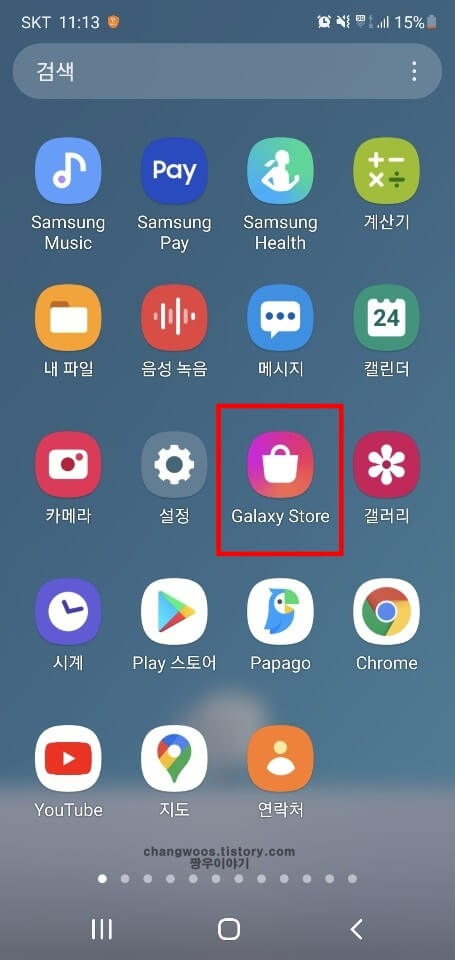
2. Good Lock 문구 검색
3. Good Lock 앱 다운로드
그리고 우측 상단의 돋보기 아이콘을 누르신 후 검색 창에 [Good Lock] 문구를 입력해 줍니다. 그리고 나오는 검색 결과에서 Good Lock 목록을 찾아주신 후 [다운로드] 버튼을 눌러 주세요.
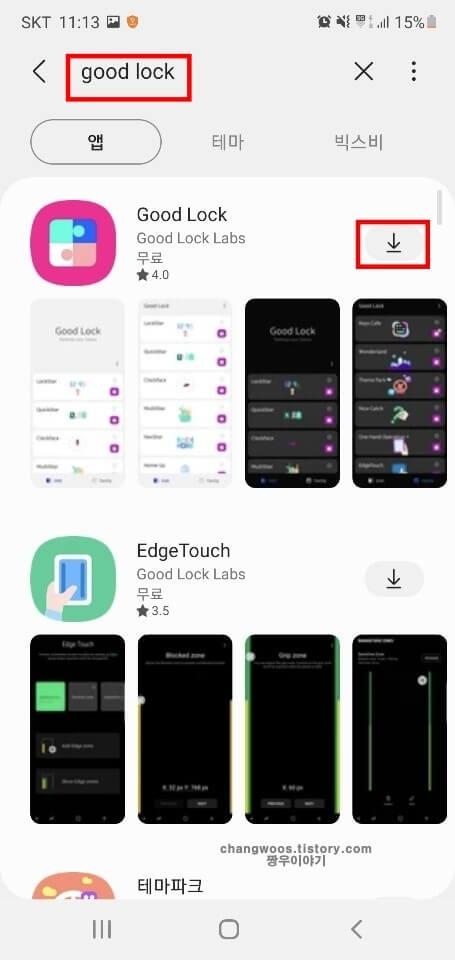
4. 이용약관 모두 동의하기
굿락이 설치된 분들은 이제 열기 버튼을 눌러서 앱을 실행시켜 줍니다. 그러면 아래처럼 이용약관을 동의하라는 화면이 나오게 되는데 맨 밑의 [동의] 버튼을 눌러 주시면 됩니다.
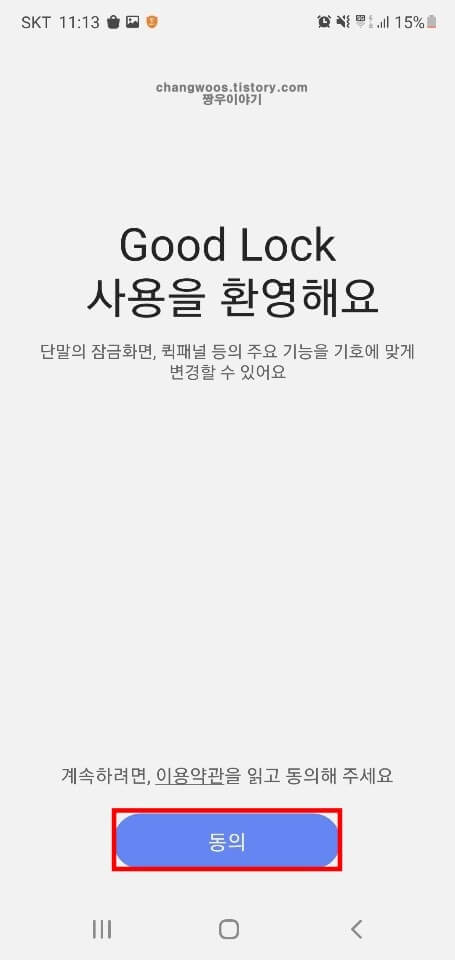
5. QuickStar 설치 버튼 누르기
이용약관까지 동의를 하시게 되면 아래처럼 초기 화면이 보이실 건데요. 여기서 [QuickStar] 목록의 [설치(아래 화살표)]버튼을 눌러 줍니다.
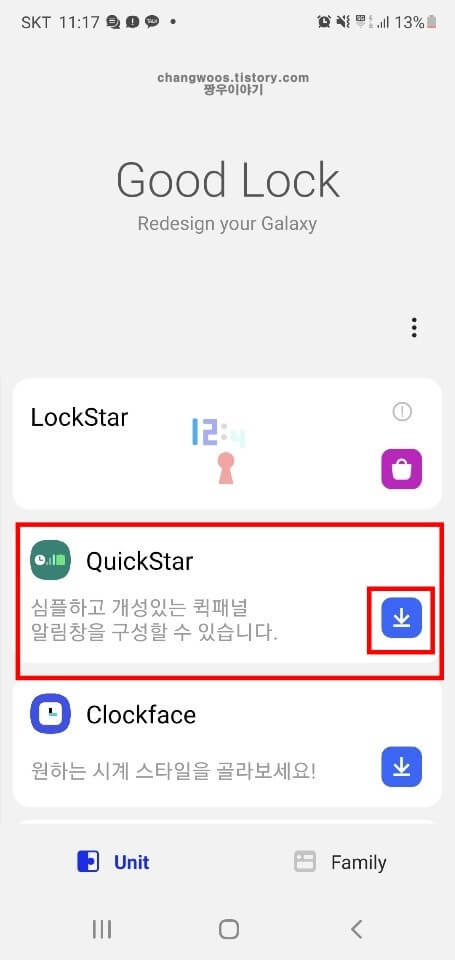
6. 지금 설치 버튼 누르기
그리고 화면 오른쪽 아래에 있는 [지금 설치] 버튼을 눌러 줍니다.
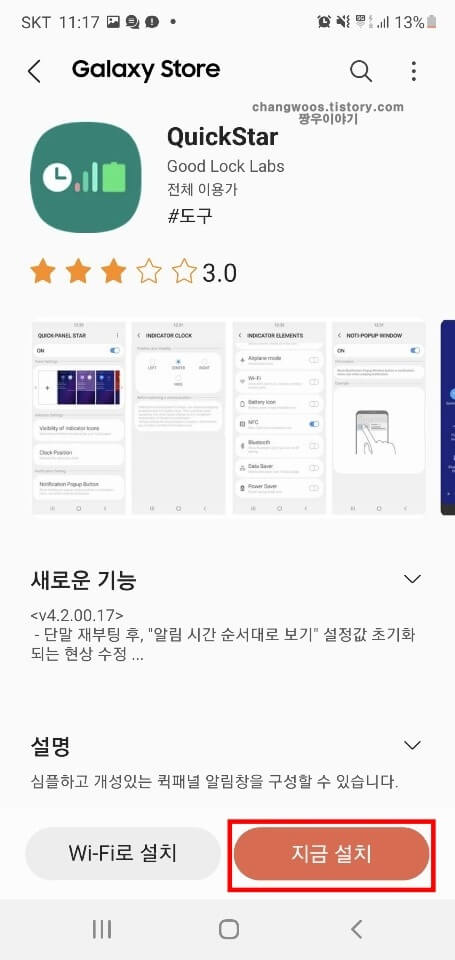
7. QuickStar 목록 들어가기
퀵스타 기능 설치가 완료된 분들은 뒤로 가기 버튼을 눌러 초기 화면으로 돌아오신 후 [QuickStar] 목록으로 들어가 줍니다.
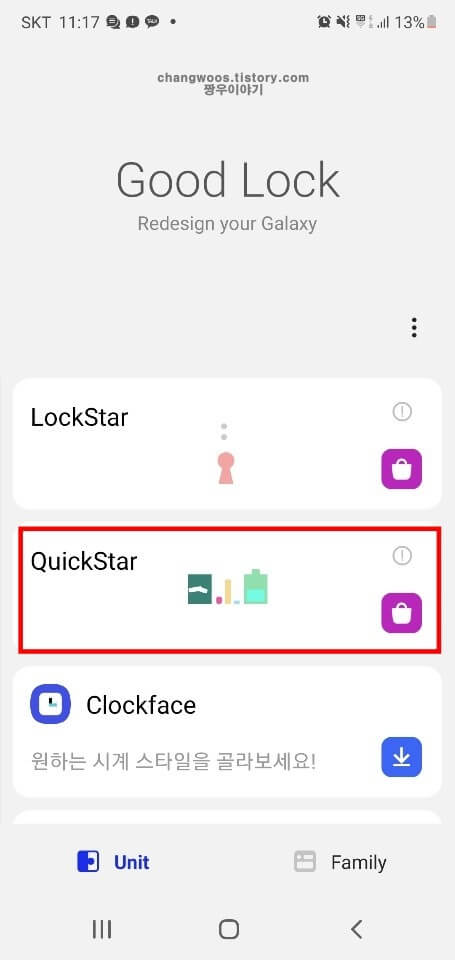
8. 활성화 버튼 터치
다음으로 해제 항목 우측에 있는 [활성화] 버튼을 터치해 켜줍니다.
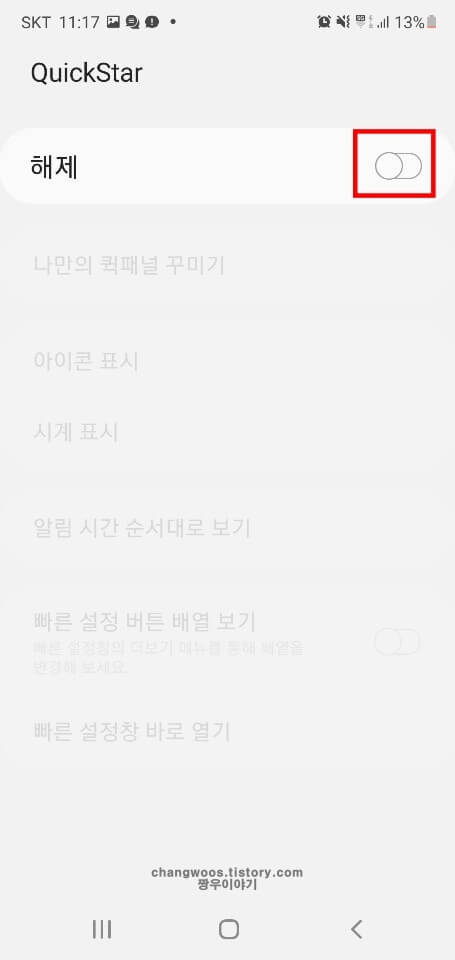
9. 아이콘 표시 목록 누르기
그러면 하단의 목록들이 전부 활성화되는데 이 중에서 [아이콘 표시] 목록을 눌러 줍니다.
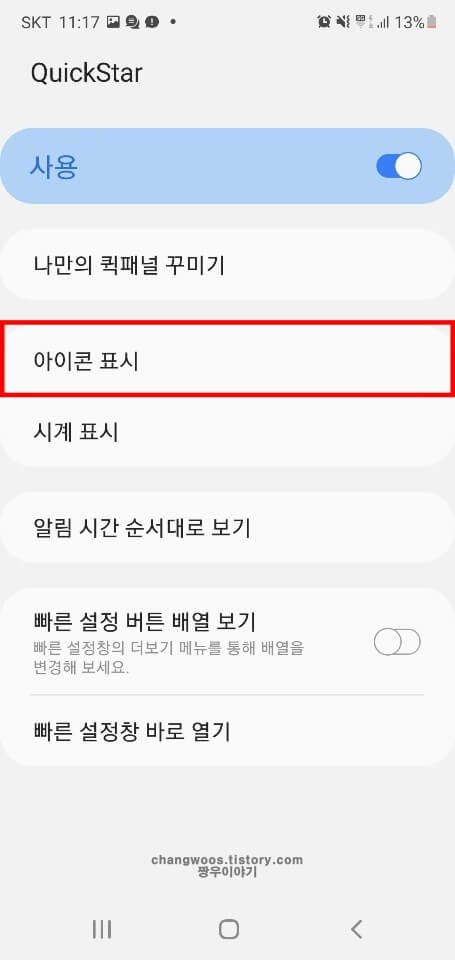
10.0 홈 화면 및 시스템 아이콘 항목 비활성화하기
마지막으로 [네트워크 정보] 카테고리에 있는 [홈 화면]의 활성화 버튼을 꺼줍니다. 그리고 모바일 통화 신호 세기, IMS 네트워크 아이콘 등 [System icon] 카테고리에 있는 모든 항목의 활성화 버튼을 꺼주시면 됩니다.
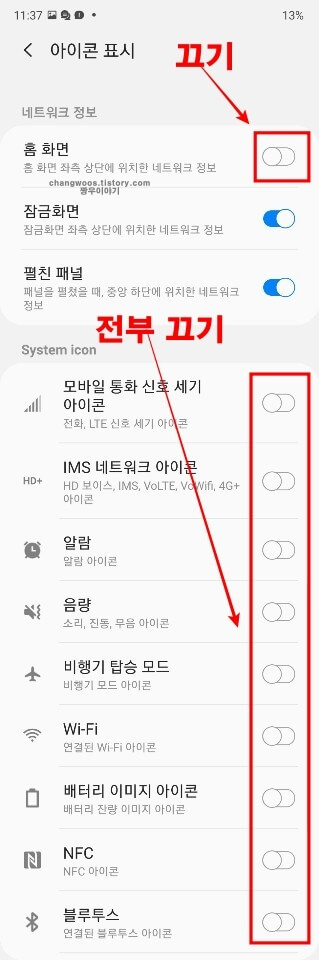
이제 상태표시줄을 보시면 통신사 마크와 기타 시스템 아이콘들이 모두 없어진 것을 확인하실 수 있습니다.
시계 표시 숨기기
두 번째로 시계 표시를 숨기는 방법을 알려드리겠습니다.
1. 시계 표시 목록 누르기
먼저 위에서 설치한 굿락 어플의 QuickStar 목록에 다시 들어가 주신 후 [시계 표시] 목록을 눌러 줍니다.

2. 숨기기 항목 체크
그리고 위치와 표시 설정 카테고리에 있는 [숨기기] 항목에 체크해 주시면 시계가 사라진 것을 확인하실 수 있을 겁니다.
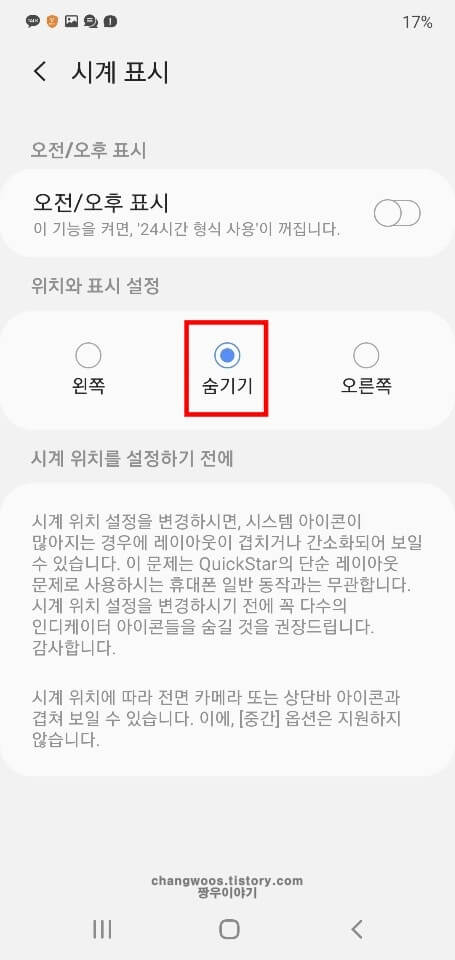
상태표시줄 알림 아이콘 감추기
세 번째로 상태표시줄 좌측에 있는 앱과 시스템 알림을 모두 감춰보도록 하겠습니다.
1. 상단바 내리기
갤럭시 홈 화면에서 맨 위에 있는 [상단바]를 아래 방향으로 내려 줍니다.
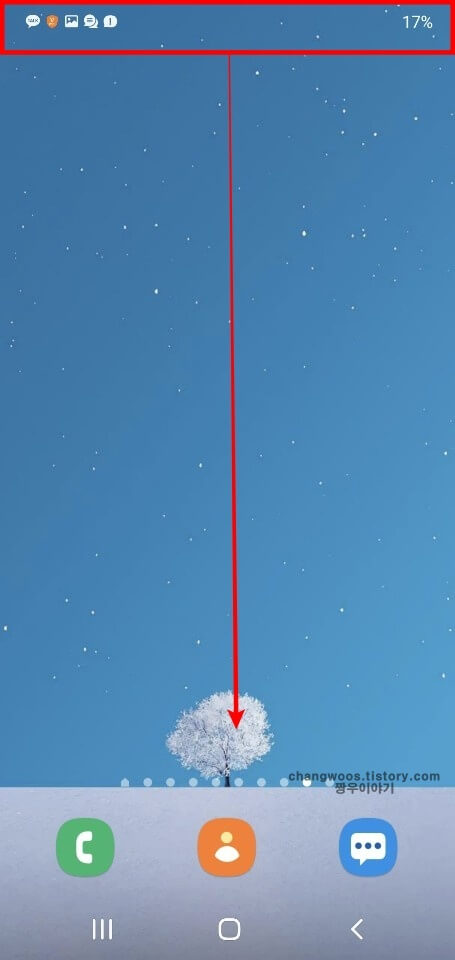
2. 알림 설정 문구 터치
상단바를 내리게 되면 이렇게 빠른 설정 창이 나오게 되는데요. 여기서 [알림 설정] 문구를 터치해 줍니다.
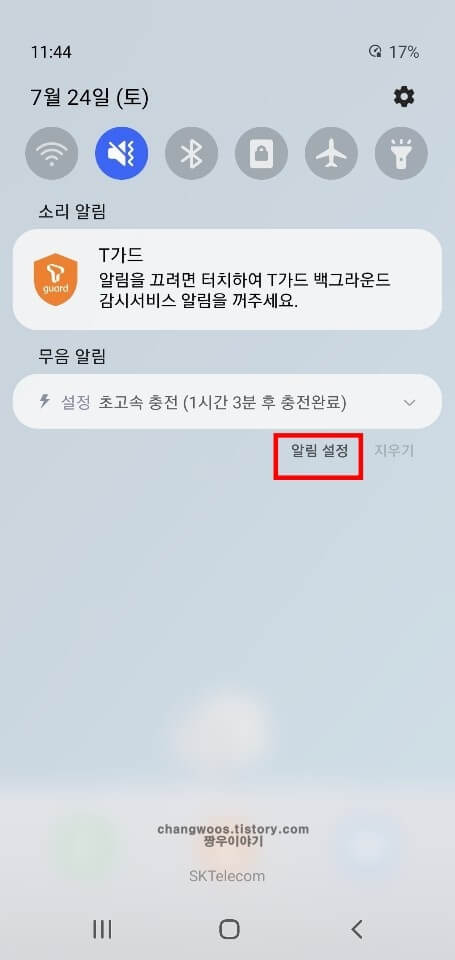
3. 고급 설정 목록 누르기
그리고 화면을 맨 밑으로 내려주신 후 [고급 설정] 목록을 눌러 줍니다. 만약 이 목록이 안 보이시는 분들은 상태표시줄 목록에 대신 들어가 주시면 됩니다.
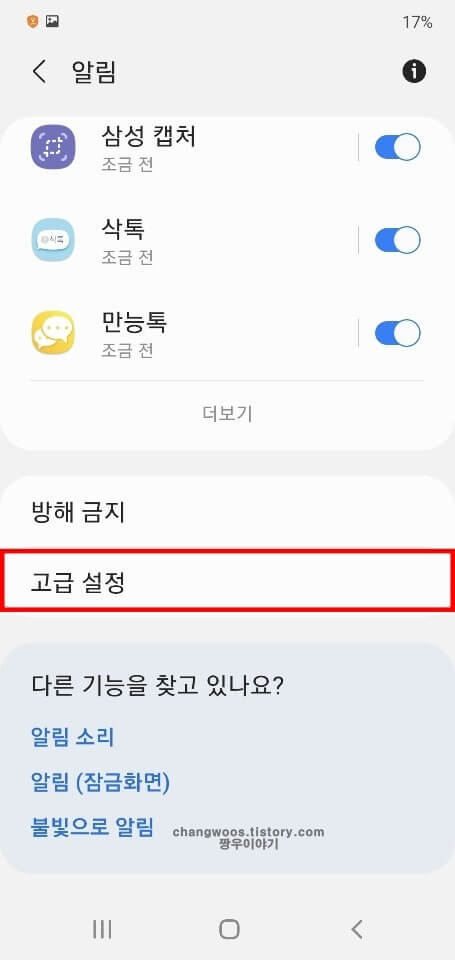
4. 알림 아이콘 표시 메뉴 터치
고급 설정 목록에 들어오신 분들은 맨 위에 있는 [알림 아이콘 표시] 메뉴를 터치합니다.
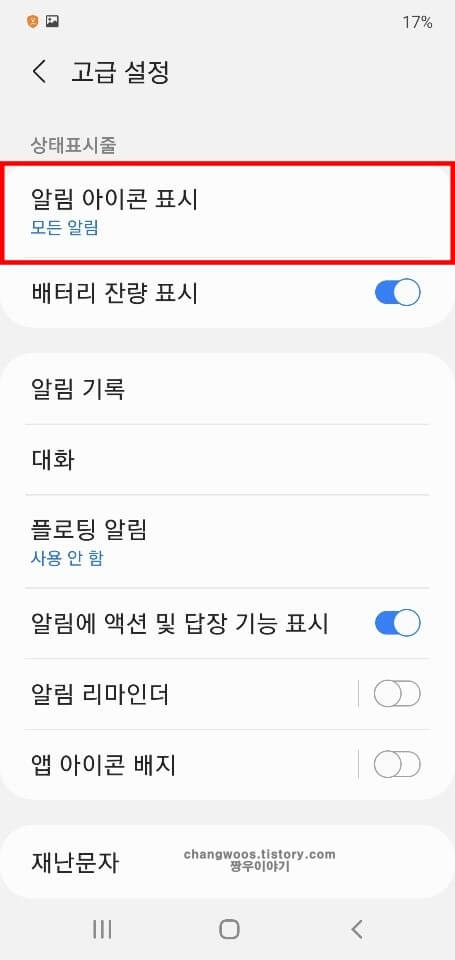
5. 설정 안 함 항목 선택
그리고 뜨는 팝업 창에서 [설정 안 함] 항목을 선택해 주시면 됩니다. 이제 상단바 좌측을 보시면 앱 및 시스템 알림들이 모두 지워진 것을 확인하실 수 있습니다.
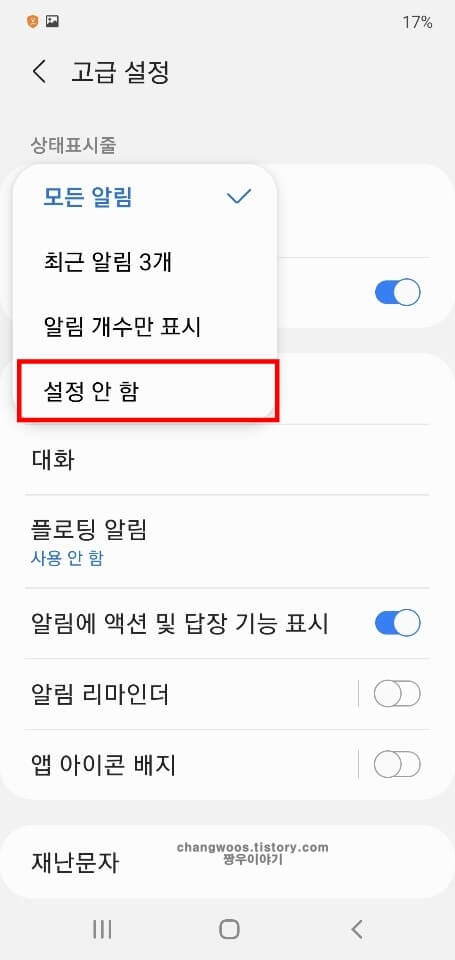
배터리 잔량 표시 끄기
마지막으로 배터리 잔량 표시를 없애는 방법을 알려드리겠습니다.
1. 고급 설정 목록 들어오기
2. 배터리 잔량 표시 항목 활성화 버튼 끄기
상단바 내리기 > 알림 설정 > 고급 설정 순서로 들어와 주신 후 [배터리 잔량 표시] 항목의 활성화 버튼을 꺼주시면 됩니다.
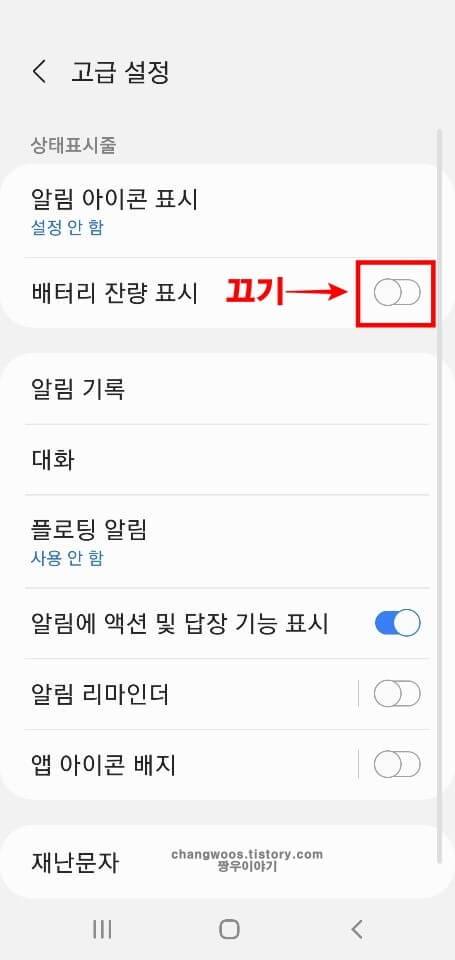
갤럭시 상단바 없애기 완료 화면
위에서 설명드린 4단계 과정을 모두 완료하신 분들은 이제 스마트폰 상태표시줄을 보시면 모든 아이콘들이 숨겨진 것을 확인하실 수 있을 겁니다. 만약 나중에 다시 아이콘을 표시하고 싶은 분들은 동일한 순서로 들어가 주신 후 반대로 설정을 해주시기만 하면 됩니다.
개인적으로 저는 편의성을 위해 배터리 충전 잔량과 시간 아이콘은 표시해 두는 것을 권해 드립니다. 통신사나 다른 아이콘들은 크게 필요가 없기 때문에 거슬리신다면 없애시기 바랍니다.

같이 읽으면 좋은 글
- 갤럭시 디바이스, 미디어 버튼 숨기기 쉽게 하는 방법 6단계
- 갤럭시 통신사 마크 지우기, 추노 로고 제거 방법 3단계
- 갤럭시 패턴 안 보이게 설정하는 방법, 입력 잠금 패턴 숨기기
맺음말
지금까지 갤럭시 상단바 없애기 방법에 대해서 알아보았습니다. 이런 식으로 굿락과 기본 설정을 통해서 상태표시줄의 아이콘들을 모두 숨기는 것이 가능합니다. 최대한 자세히 설명드리기는 했지만 혹시 따라 하시다가 안되거나 궁금한 점이 있는 분들은 아래 댓글로 문의해 주시기 바랍니다.





